كيفية إعادة توجيه رسائل البريد الإلكتروني المتعددة مرة واحدة في Gmail
نشرت: 2022-02-13هل تريد إعادة توجيه رسائل بريد إلكتروني متعددة مرة واحدة في Gmail ؟ سيعطيك هذا البرنامج التعليمي طرقًا بسيطة للقيام بذلك.
جدول المحتويات
هل يمكنك إعادة توجيه رسائل بريد إلكتروني متعددة في وقت واحد في Gmail؟
نعم. إنه ممكن.
يعد "إعادة التوجيه كمرفق" خيارًا استثنائيًا متاحًا في Gmail. في هذا السياق ، سنناقش كيفية إعادة توجيه رسائل بريد إلكتروني متعددة في وقت واحد في Gmail ، وما هو الخيار المستخدم لإعادة توجيه رسائل بريد إلكتروني متعددة في وقت واحد ، وما هي الخطوات التي يجب اتباعها لإعادة توجيه رسائل بريد إلكتروني متعددة ، تتم مناقشة كل هذه في هذا السياق في بطريقة مفصلة.
تتزايد التكنولوجيا بسرعة كبيرة في غضون فترة زمنية قصيرة. باستخدام التكنولوجيا يمكن الانتهاء من العمل في وقت قصير بمعدل دقة عالية. بالنسبة لمعظم الأعمال الرسمية ، الوكالات ، تفضل الشركات البريد الإلكتروني لتخصيص معلومات أو إرشادات أو شروط وأحكام لأغراض أمنية.
لماذا أو متى يجب علينا إعادة توجيه رسائل بريد إلكتروني متعددة في وقت واحد في Gmail؟
يستخدم ملايين الأشخاص Gmail لنقل الملفات والصور. في شركة أو وكالة حكومية ، قد يكون هناك عدد من رسائل البريد الإلكتروني لإعادة توجيهها لموظفيها أو السلطات العليا أو المساهمين للتحقق والتأكيد وطلب تنفيذ المشاريع والأفكار.
تخيل موقفًا يتعين عليك فيه العمل مع آلاف رسائل البريد الإلكتروني لإعادة توجيه بعض المعلومات. إذا كنت تقوم بإعادة التوجيه واحدًا تلو الآخر ، فما مدى ممل ذلك؟
كم من الوقت يستغرق الأمر إذا كنت تعيد توجيه المعلومات لرسائل البريد الإلكتروني واحدة تلو الأخرى؟ بالتأكيد يستغرق الأمر الكثير من الوقت حتى ساعات وأيامًا أيضًا لأداء مهمة إعادة توجيه رسائل البريد الإلكتروني إذا كنت ستقوم بإعادة التوجيه واحدة تلو الأخرى. سيكون هذا عقبة أمام التسليم السريع أو الاستجابة.
وستصاب بالارتباك بالتأكيد في إعادة توجيه تلك المئات من الرسائل بسبب عدد رسائل البريد الإلكتروني المختلفة من أشخاص مختلفين. ليس لديك تحليل صحيح للرسائل التي تمت إعادة توجيهها والتي تريد الاستمرار في إعادة توجيهها. وهذا يجعلك مرتبكًا ويؤدي إلى ضياع الوقت.
- اقرأ أيضًا: كيفية إرسال بريد إلكتروني آمن في Gmail
- كيفية تغيير صورة خلفية Gmail أو الموضوع أو اللون
يتم التغلب على حل المشكلة أعلاه باستخدام طريقة جديدة.
هذه بعض المواقف التي تحتاج فيها إلى إعادة توجيه رسائل بريد متعددة.
كيفية إعادة توجيه رسائل البريد الإلكتروني المتعددة مرة واحدة في Gmail
فيديو تعليمي:
قدمنا هذه المقالة في شكل فيديو تعليمي لراحة القارئ. إذا كنت مهتمًا بالقراءة ، فيمكنك تخطي الفيديو والبدء في القراءة.
إعادة التوجيه كخيار مرفق في Gmail سيسمح لك بإعادة توجيه رسائل بريد إلكتروني متعددة في وقت واحد للعديد من المستلمين في وقت واحد.
لإعادة توجيه رسائل بريد إلكتروني متعددة أولاً ، يلزمك تسجيل الدخول إلى حساب Gmail محدد تريد إعادة توجيه رسائل البريد الإلكتروني منه. في جهاز الكمبيوتر أو الكمبيوتر المحمول ، افتح حساب Gmail الخاص بك. سيكون هناك الكثير من رسائل البريد الإلكتروني التي ستجدها بمجرد فتحها. ألق نظرة على رسائل البريد الإلكتروني. عليك أن تعرف في البداية رسائل البريد الإلكتروني التي يجب عليك إعادة توجيهها. لذا اتبع الخطوات التالية لإعادة توجيه رسائل بريد إلكتروني متعددة مرة واحدة على Gmail.
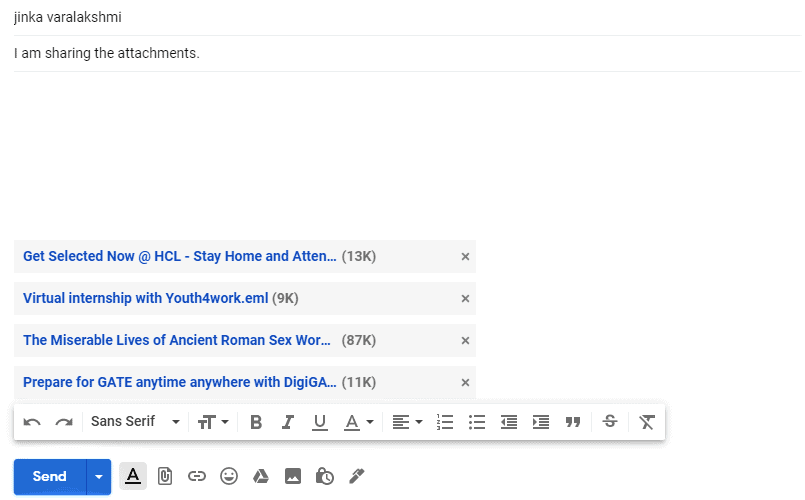
سنناقش في هذه المقالة كيفية إعادة توجيه رسائل بريد إلكتروني متعددة مرة واحدة باستخدام إعادة التوجيه كخيار مرفق. باستخدام هذا الخيار ، يتم إرفاق العديد من رسائل البريد الإلكتروني بعنوان بريد المستلم كمرفقات وإعادة توجيهها مرة واحدة. بالإضافة إلى ذلك ، إذا كنت ترغب في ذلك ، يمكنك إعادة توجيه رسائل البريد الإلكتروني المتعددة هذه إلى عدة مستخدمين أو مستلمين.
الوقت الإجمالي: 3 دقائق
الخطوة 1: حدد رسائل البريد الإلكتروني التي تريد إعادة توجيهها
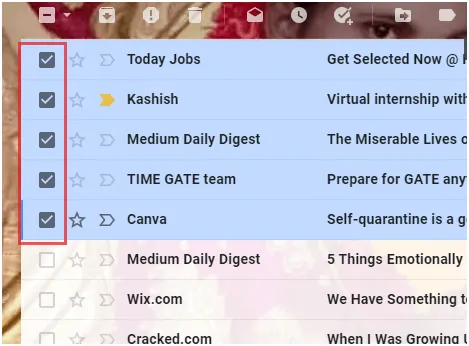
لإعادة توجيه رسائل بريد إلكتروني متعددة في وقت واحد ، نستخدم الخيار إعادة التوجيه كمرفق في Gmail. قبل الانتقال إلى الأمام كخيار مرفق ، عليك أولاً تحديد جميع رسائل البريد الإلكتروني التي تريد إعادة توجيهها. قد يكون هناك الآلاف من رسائل البريد الإلكتروني في صندوق بريد Gmail الخاص بك. لذا كن حذرًا أثناء اختيار رسائل البريد الإلكتروني المطلوبة التي يتعين عليك إعادة توجيهها.
يمكن أن يتم الاختيار من خلال النقر على مربع الاختيار الموجود في بداية رسائل البريد الإلكتروني في البريد الوارد. يمكن أن يظهر هذا في الصورة أعلاه.

الخطوة 2: انقر فوق إلى الأمام كخيار مرفق
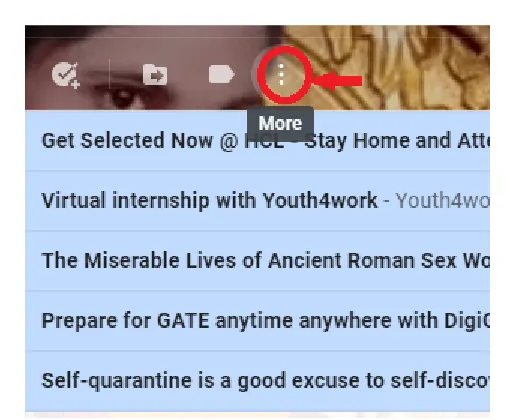
بعد اختيار رسائل البريد الإلكتروني ، هناك عدد من الخيارات فوق تلك الرسائل الإلكترونية. حدد خيار "المزيد" من الخيارات المتاحة في شريط القائمة الذي يظهر في الصورة بوضوح.
بعد تحديد خيار "المزيد" ، يتم عرض 7 خيارات على الشاشة. انتقل إلى الخيار الأخير وهو إعادة التوجيه كخيار مرفق والذي نتحدث عنه بشكل أساسي في هذا المحتوى. 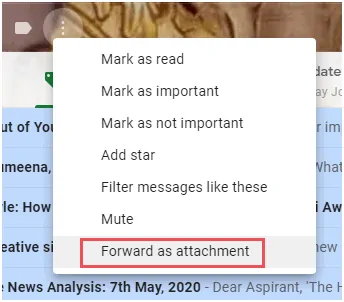
في الصورة أعلاه ، يظهر الخيار بعلامة حمراء مستطيلة. انقر فوق هذا الخيار لإرفاق رسائل بريد متعددة بعنوان المستلم.
الخطوة 3: أدخل عنوان البريد الإلكتروني الذي تريد إرسال رسائل بريد إلكتروني متعددة إليه
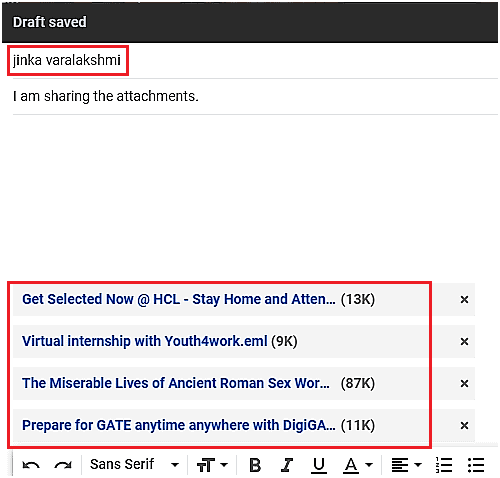
إعادة التوجيه كمرفق سيسمح لجميع رسائل البريد الإلكتروني التي حددتها مسبقًا بإرفاقها بعنوان البريد الجديد لمستلم البريد الإلكتروني المطلوب. في المربع "إلى" ، أدخل عنوان البريد الإلكتروني بامتداد @ gmail.com الذي تريد إعادة توجيه عدة رسائل بريد إلكتروني إليه في وقت واحد. يمكنك إعادة توجيه رسائل بريد إلكتروني متعددة إلى عدة مستلمين عن طريق إدخال عناوين البريد الخاصة بهؤلاء الأشخاص في قائمة "إلى".
في الجزء السفلي سترى عدد الرسائل المرفقة إلى الأمام. يتم عرضها جنبًا إلى جنب مع تفاصيل مثل الحجم وبعض التفاصيل الخاصة بهذه الرسائل الإلكترونية. يمكنك إعادة فحص جميع رسائل البريد الإلكتروني المحددة مسبقًا هنا للتأكيد.
في الصورة أعلاه ، سترى مستلم البريد في كتلة "إلى" التي تظهر بالعلامة الحمراء وفي أسفل الملفات المرفقة يتم تمييزها بالمربع الأحمر المستطيل.
الخطوة 4: اضغط على خيار الإرسال
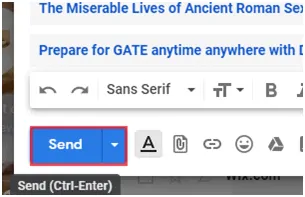
الآن بعد إرفاق رسائل البريد الإلكتروني وإدخال عنوان البريد الإلكتروني ، تحقق مرة واحدة مما إذا كانت جميع الرسائل مرفقة أم لا ، وإذا كان كل شيء على ما يرام ، فانقر على خيار "إرسال" المتاح في أسفل الصفحة.
من خلال النقر على خيار إرسال ، يمكن إعادة توجيه رسائل البريد المتعددة في وقت واحد إلى المستلم الذي تريد إعادة توجيه جميع رسائل البريد الإلكتروني له. 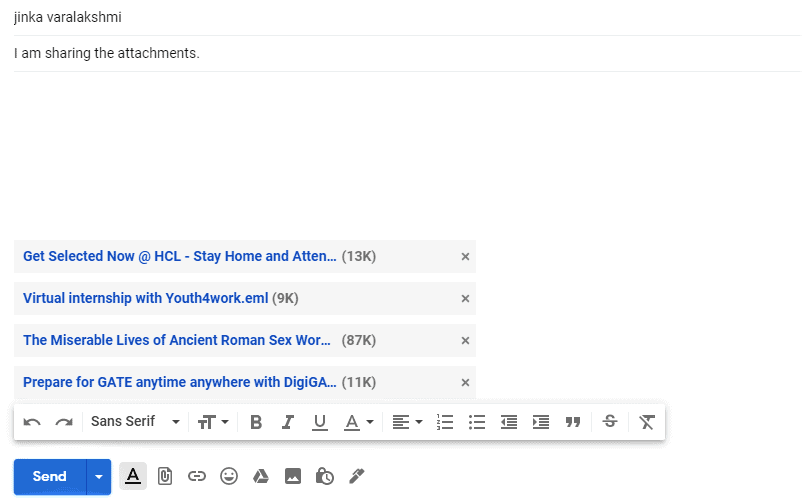
استخدم هذه الطريقة عندما تقوم بإعادة توجيه عدد رسائل البريد الإلكتروني حتى في المائة تهم أيضًا في وقت واحد. سيؤدي هذا بالتأكيد إلى تجنب إهدار الوقت ولن تشعر بالارتباك. نظرًا لأن رسائل البريد التي تقوم بإعادة توجيهها تظهر أسفل المستلم بأحجامها وأسمائها أيضًا.
- اقرأ أيضًا: كيفية استخراج النص من الصورة باستخدام أداة التعرف الضوئي على الحروف المجانية
- أفضل 5 أدوات نسخ احتياطي مجانية على Gmail لتنزيل رسائل البريد الإلكتروني
في هذا البرنامج التعليمي ، أوضحت كيفية إعادة توجيه رسائل بريد إلكتروني متعددة مرة واحدة في Gmail باستخدام خيار إعادة التوجيه كمتعدد. أتمنى أن تفهم هذه العملية. إذا أعجبك هذا المقال ، فيرجى مشاركته ومتابعة WhatVwant على Facebook و Twitter و YouTube للحصول على مزيد من النصائح.
إعادة توجيه رسائل البريد الإلكتروني المتعددة مرة واحدة في Gmail - الأسئلة الشائعة
هل من الممكن إعادة توجيه رسائل البريد الإلكتروني المتعددة بدقة؟
نعم ، إذا أدخلت عنوان المستلم الصحيح واخترت رسائل البريد الإلكتروني الصحيحة لإعادة توجيهها ، فسيتم إعادة توجيه جميع رسائل البريد الإلكتروني بدقة.
كيف أقوم بإعادة توجيه رسائل بريد إلكتروني متعددة إلى الشخص المطلوب؟
إذا كنت ترغب في إعادة توجيه رسائل بريد إلكتروني متعددة إلى الشخص المطلوب ، يجب عليك إدخال عنوان بريده الإلكتروني الصحيح في خانة "إلى".
كيف تتحقق مما إذا كانت رسائل البريد الإلكتروني مرفقة أم لا ؟
بعد النقر على خيار إعادة التوجيه كمرفق ، سيتم إرفاق رسائل البريد الإلكتروني بشكل صحيح ويمكن عرض تلك الرسائل المرفقة مع بعض النصوص وحجمها أسفل المستلم. يمكنك التحقق هناك مما إذا كانت جميع رسائل البريد الإلكتروني التي حددتها مرفقة أم أنها غير صحيحة.
هل من الممكن إعادة توجيه عدة رسائل بريد إلكتروني في غضون ثوان؟
نعم ، يستغرق الأمر ثوانٍ فقط لإعادة توجيه رسائل البريد الإلكتروني المتعددة مرة واحدة إذا أدخلت مستلم البريد الإلكتروني الصحيح والمرفقات المناسبة.
هل يمكنني إعادة توجيه رسائل بريد إلكتروني متعددة إلى عدة أشخاص في وقت واحد؟
نعم ، يمكنك إعادة توجيه رسائل بريد إلكتروني متعددة لأشخاص متعددين عن طريق إدخال عناوين بريدهم في قائمة "للحظر".
